Samsung SGH-I727ZWAATT, SGH-I727MSAATT, SGH-I727DAAATT User Manual

4G LTE SMARTPHONE
Manual del usuario
Por favor lea este manual antes de usar el teléfono
y consérvelo para consultarlo en el futuro.

Propiedad intelectual
Toda la propiedad intelectual, según se describe a continuación, ya sea propiedad de Samsung o que de otra forma pertenezca a
Samsung o a sus proveedores respectivos, que esté relacionada con el teléfono SAMSUNG, incluyendo, pero no limitada a los
accesorios, las piezas o el software relacionados con el mismo (el "Sistema del teléfono"), es propiedad de Samsung y está protegida
bajo las leyes federales, estatales y las disposiciones de tratados internacionales. La propiedad intelectual incluye, entre otros, las
invenciones (que puedan o no patentarse), las patentes, los secretos comerciales, derechos de autor, software, los programas de
cómputo y la documentación conexa y demás obras de autoría. Queda prohibido infringir o contravenir de cualquier otra forma los
derechos obtenidos en virtud de la propiedad intelectual. Además, usted se compromete a no modificar, preparar obras derivadas,
realizar la ingeniería inversa, descompilar, desensamblar, ni de otra forma tratar de crear código fuente a partir del software (ni tampoco
intentar lo antes indicado). A usted no se le transfiere ni derecho ni título alguno de propiedad sobre la propiedad intelectual. SAMSUNG
y sus proveedores retienen todos los derechos aplicables a la Propiedad intelectual.
Software de código abierto
Algunos componentes de software de este producto incorporan código fuente cubierto bajo las licencias GNU GPL (licencia pública
general), GNU LGPL (licencia pública general menor), OpenSSL y BSD, así como otras licencias de código abierto. Para obtener el código
fuente cubierto bajo las licencias de código abierto, visite:
http://opensource.samsung.com
.
Descargo de responsabilidad de las garantías; exclusión de responsabilidad
EXCEPTO SEGÚN SE ESTABLECE EN LA GARANTÍA EXPLÍCITA QUE APARECE EN LA PÁGINA DE GARANTÍA INCLUIDA CON EL PRODUCTO,
EL COMPRADOR ADQUIERE EL PRODUCTO "TAL CUAL" Y SAMSUNG NO OFRECE GARANTÍA EXPLÍCITA NI IMPLÍCITA DE
ABSOLUTAMENTE NINGÚN TIPO CON RESPECTO AL PRODUCTO, INCLUYENDO, PERO NO LIMITADA A LA DE CONDICIONES APTAS PARA
LA VENTA O LA DE QUE EL PRODUCTO SE ADAPTA A LOS FINES O USOS ESPECÍFICOS PARA LOS QUE SE ADQUIRIÓ; EL DISEÑO, LA
CONDICIÓN O CALIDAD DEL PRODUCTO; EL DESEMPEÑO DEL PRODUCTO; LA MANO DE OBRA DEL PRODUCTO O DE LOS
COMPONENTES CONTENIDOS EN EL MISMO; NI LA DE CUMPLIMIENTO CON LOS REQUISITOS DE LEY, NORMA, ESPECIFICACIÓN O
CONTRATO ALGUNO RELACIONADOS CON EL PRODUCTO. NADA DE LO CONTENIDO EN EL MANUAL DE INSTRUCCIONES DEBERÁ
INTERPRETARSE COMO QUE SE OTORGA UNA GARANTÍA EXPLÍCITA O IMPLÍCITA DE ABSOLUTAMENTE NINGÚN TIPO CON RESPECTO AL
SGH-I727_UM_Spanish_UCLF5_WC_060412_F3

PRODUCTO. ADEMÁS, SAMSUNG NO SE HACE RESPONSABLE POR NINGÚN DAÑO DE NINGÚN TIPO QUE RESULTE DE LA COMPRA O EL
USO DEL PRODUCTO O QUE SURJA DEL INCUMPLIMIENTO DE LA GARANTÍA EXPLÍCITA, INCLUIDOS LOS DAÑOS INCIDENTALES,
ESPECIALES O RESULTANTES NI POR LA PÉRDIDA DE GANANCIAS O BENEFICIOS ESPERADOS.
SAMSUNG NO SE HACE RESPONSABLE POR PROBLEMAS DE DESEMPEÑO O INCOMPATIBILIDADES QUE RESULTEN DE
MODIFICACIONES QUE HAGA USTED EN LA CONFIGURACIÓN DEL REGISTRO O EN EL SOFTWARE DEL SISTEMA OPERATIVO.
EL USO DE SOFTWARE PERSONALIZADO DEL SISTEMA OPERATIVO PUEDE CAUSAR QUE EL DISPOSITIVO Y LAS APLICACIONES NO
FUNCIONEN CORRECTAMENTE.
Samsung Telecommunications America (STA), LLC
Oficina central:
1301 E. Lookout Drive
Richardson, TX 75082
Tel. sin costo:
Dirección de Internet: http://www.samsungusa.com
©2011 Samsung Telecommunications America, LLC. Samsung es una marca comercial registrada de Samsung Electronics Co., Ltd.
¿Tiene alguna pregunta sobre su teléfono móvil Samsung?
Para obtener información y asistencia las 24 horas del día, ofrecemos un nuevo sistema de preguntas frecuentes y ARS (Sistema de
Respuestas Automáticas) en:
Centro de atención al cliente:
1000 Klein Rd.
Plano, TX 75074
1.888.987.HELP (4357)
http://www.samsung.com/us/support
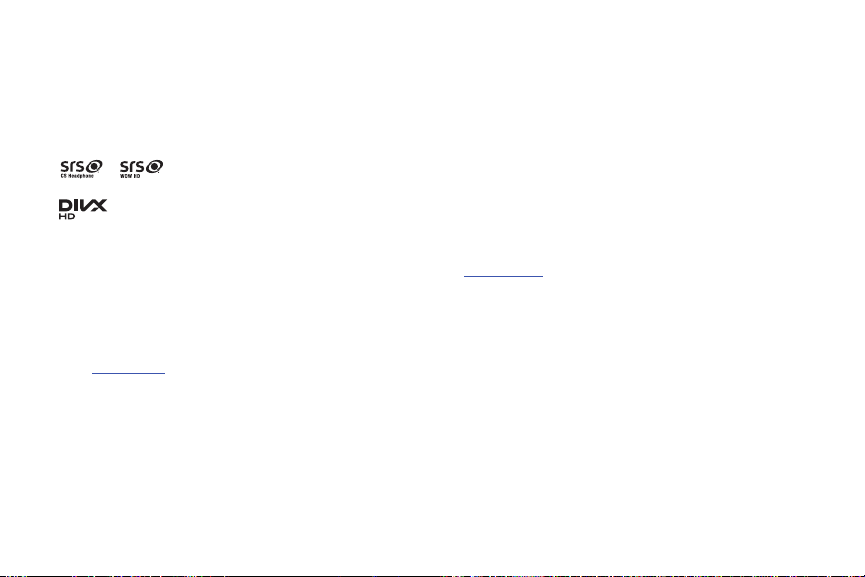
Nuance®, VSuite™, T9® Text Input y el logotipo de Nuance son marcas comerciales o marcas comerciales registradas de Nuance
Communications, Inc. o sus afiliados en los Estados Unidos y/u otros países.
®
La palabra marca Bluetooth
, su logotipo (el "diseño de la B" estilizada) y la marca comercial combinada (la palabra marca Bluetooth y
el "diseño de la B" estilizada) son marcas comerciales registradas y propiedad exclusiva de Bluetooth SIG.
microSD™ y el logotipo de microSD son marcas comerciales registradas de SD Card Association.
®
Openwave
SRS Labs, Inc.
y se usan bajo licencia. DivX Certified
ACERCA DE VIDEO DIVX: DivX
es un dispositivo DivX Certified
es una marca comercial registrada de Openwave, Inc.
y son marcas comerciales de SRS Labs, Inc. Las tecnologías CS Headphone y WOW HD están incorporadas bajo la licencia de
®
TM
, DivX
, DivX Certified® y los logotipos asociados son marcas comerciales registradas de Rovi Corporation o sus subsidiarios
®
para reproducir video DivX® de alta resolución de hasta 720, incluyendo contenido premium.
®
es un formato de video digital creado por DivX, LLC, una subsidiaria de Rovi Corporation. Este dispositivo
®
oficial que reproduce video DivX. Visite
www.divx.com
para obtener más información y herramientas de
software para convertir sus archivos en video DivX.
®
ACERCA DEL VIDEO EN DEMANDA DIVX: Este dispositivo DivX Certified
debe ser registrado para poder reproducir contenido de video
en demanda (VOD) DivX. Para generar el código de registro, busque la sección DivX VOD en el menú de configuración del dispositivo
(pulse
Aplicaciónes > Ajustes > Acerca del teléfono > Información legal > Ajustes de licencia > DivX® VOD > Registrar
Visite
vod.divx.com
para más información para completar el proceso de registro.
).
Google, el logotipo de Google, Android, el logotipo de Android, Google Play, Gmail, Google Mail, Google Maps, Google Music, Google Talk,
Picasa, YouTube y otras marcas son marcas registradas de Google Inc.
Wi-Fi es una marca comercial registrada de Wireless Fidelity Alliance, Inc.
Swype y el logotipo de Swype son marcas comerciales de Swype, Inc.
©
2010 Swype, Inc. Todos los derechos reservados.
Los dispositivos comprados para usarse en el sistema de AT&T están diseñados para su uso exclusivamente en el sistema de AT&T.
Usted acepta no hacer modificaciones al equipo o a la programación con objeto de habilitar el equipo para que funcione en ningún otro

sistema. Se requiere un plan de voz en todos los dispositivos compatibles con voz, a menos que se indique lo contrario en los términos
que rigen su acuerdo. Es posible que algunos dispositivos o planes requieran que se suscriba a un plan de datos.
Su teléfono está diseñado para facilitarle el acceso a una amplia variedad de contenido. Para su protección, AT&T quiere que tenga en
cuenta que algunas aplicaciones que habilite podrían compartir la ubicación de su teléfono. Para aplicaciones disponibles a través de
AT&T, AT&T ofrece controles de privacidad que le permiten decidir cómo una aplicación puede usar la ubicación de su teléfono y de
otros teléfonos en su cuenta. Sin embargo, las herramientas de privacidad de AT&T no se aplican a aplicaciones de terceros
proveedores. Revise los términos y condiciones, así como la política de privacidad asociada para cada servicio basado en la ubicación
con objeto de aprender cómo se usará y se protegerá la información basada en la ubicación.
Además, su teléfono de AT&T podría usarse para acceder a Internet y descargar y/o comprar artículos, aplicaciones y servicios desde
AT&T o terceros proveedores. AT&T proporciona herramientas para que pueda controlar el acceso a Internet y a cierto contenido en
Internet. Es posible que estos controles no estén disponibles para ciertos dispositivos que evitan los controles de AT&T.
Con objeto de proporcionar asistencia al cliente y mejorar sus servicios, AT&T podría recolectar ciertos tipos de información de su
dispositivo cuando usted use los servicios de AT&T. Para obtener más información acerca de la política de privacidad de AT&T,
visite
http://www.att.com/privacy
.
Su teléfono incluye earSmart™, un inteligente procesador de voz que produce una calidad de voz clara, permitiéndole así
heard
™ (escuchar y que lo escuchen) en casi todos los entornos. La tecnología earSmart usa la ciencia de la audición humana para
distinguir sonidos, identificar su voz y eliminar ruidos circundantes, con el fin de lograr conversaciones claras casi en todo lugar.
hear and be
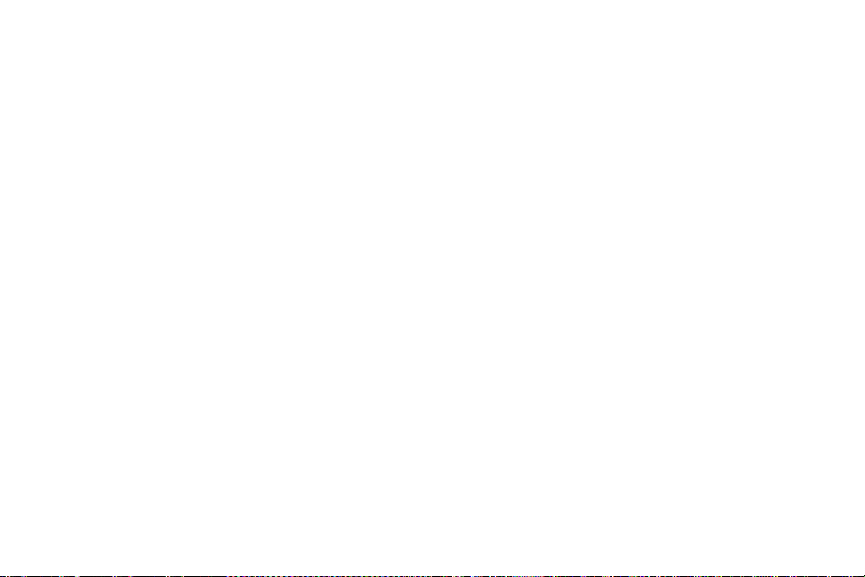
¿Cómo funciona?
•
El procesador de voz earSmart en el teléfono captura su voz y todos los sonidos a su alrededor.
•
Con funcionamiento como el oído humano, este procesa y distingue estos sonidos, delimita la conversación de su voz y elimina ruido
de fondo -en ambos lados de la llamada.
•
Además, automáticamente ecualiza y ajusta el volumen de voz para que pueda escuchar y hablar de forma natural, incluso en los lugares
más ruidosos.
• Con la tecnología earSmart, puede hablar donde quiera y tener conversaciones claras para llamadas móviles, charlas
por video e incluso llamadas en altavoz sin tener que preocuparse por el ruido de los alrededores
.

Contenido
Sección 1: Para comenzar ......................... 6
Configuración del teléfono . . . . . . . . . . . . . . . . . . 6
Carga de la batería . . . . . . . . . . . . . . . . . . . . . . . 9
Encendido o apagado del teléfono . . . . . . . . . . . 11
Bloqueo y desbloqueo de la pantalla táctil . . . . . 11
Configuración del teléfono con Ready2Go . . . . . 12
Creación de una cuenta de Samsung . . . . . . . . . 12
Creación de una nueva cuenta de Google . . . . . 13
Restablecimiento de la contraseña de su cuenta
de Google . . . . . . . . . . . . . . . . . . . . . . . . . . . 13
Configuración del correo de voz visual . . . . . . . . 14
Recuperación del sistema Android . . . . . . . . . . . 16
Modo seguro . . . . . . . . . . . . . . . . . . . . . . . . . . . 17
Solución de problemas . . . . . . . . . . . . . . . . . . . 17
Sección 2: Explicación del teléfono ......... 18
Características del teléfono . . . . . . . . . . . . . . . . 18
Vista frontal del teléfono . . . . . . . . . . . . . . . . . . 19
Vistas laterales del teléfono . . . . . . . . . . . . . . . . 20
Vista posterior del teléfono . . . . . . . . . . . . . . . . 21
Diseño de la pantalla . . . . . . . . . . . . . . . . . . . . . 22
Navegación por los menús . . . . . . . . . . . . . . . . . 33
Personalización de la pantalla de inicio . . . . . . . 36
Barra de notificaciones . . . . . . . . . . . . . . . . . . . 43
Tarjeta de memoria . . . . . . . . . . . . . . . . . . . . . 44
Sección 3: Funciones de llamada .............46
Visualización de su número de teléfono . . . . . . 46
Realización de una llamada . . . . . . . . . . . . . . . 46
Realización de una llamada utilizando
marcación rápida . . . . . . . . . . . . . . . . . . . . . 47
Realización de una llamada desde la libreta
de direcciones . . . . . . . . . . . . . . . . . . . . . . . . 48
Contestación de una llamada . . . . . . . . . . . . . . 48
Opciones de marcación . . . . . . . . . . . . . . . . . . 49
Registro de llamadas . . . . . . . . . . . . . . . . . . . . 49
Duración de llamada . . . . . . . . . . . . . . . . . . . . . 52
Opciones durante una llamada . . . . . . . . . . . . . 52
Sección 4: Introducción de texto ..............57
Métodos de introducción de texto . . . . . . . . . . . 57
Introducción de texto usando el teclado
de Android . . . . . . . . . . . . . . . . . . . . . . . . . . 57
Cambio del modo de introducción de
texto: teclado . . . . . . . . . . . . . . . . . . . . . . . . 58
1

Uso del modo ABC . . . . . . . . . . . . . . . . . . . . . . 58
Uso del modo de símbolos/numérico . . . . . . . . 59
Mostrar sugerencias de correcciones . . . . . . . . 59
Introducción de texto usando el teclado
Samsung . . . . . . . . . . . . . . . . . . . . . . . . . . . . 60
Introducción de texto usando Swype . . . . . . . . . 60
Escritura por voz de Google . . . . . . . . . . . . . . . 61
Sección 5: Contactos y su libreta de
direcciones .................................................62
Activación de la libreta de direcciones
de AT&T . . . . . . . . . . . . . . . . . . . . . . . . . . . . 62
Adición de un nuevo contacto . . . . . . . . . . . . . . 62
Edición de un contacto existente . . . . . . . . . . . . 65
Uso de los contactos . . . . . . . . . . . . . . . . . . . . . 65
Cómo unir contactos . . . . . . . . . . . . . . . . . . . . . 66
Sincronización de cuentas . . . . . . . . . . . . . . . . 68
Opciones de la libreta de direcciones . . . . . . . . 68
Grupos . . . . . . . . . . . . . . . . . . . . . . . . . . . . . . . 70
Favoritos de la libreta de direcciones . . . . . . . . 71
Administración de las entradas en la libreta
de direcciones . . . . . . . . . . . . . . . . . . . . . . . . 71
Sección 6: Multimedia ..............................74
Media Hub . . . . . . . . . . . . . . . . . . . . . . . . . . . . 74
2
MOG Music . . . . . . . . . . . . . . . . . . . . . . . . . . . .76
Música . . . . . . . . . . . . . . . . . . . . . . . . . . . . . . . .76
Uso de listas de reproducción . . . . . . . . . . . . . .78
Play Music . . . . . . . . . . . . . . . . . . . . . . . . . . . . .79
Movies . . . . . . . . . . . . . . . . . . . . . . . . . . . . . . . .80
Live TV . . . . . . . . . . . . . . . . . . . . . . . . . . . . . . . .80
Qik Lite . . . . . . . . . . . . . . . . . . . . . . . . . . . . . . .81
Reproductor de video . . . . . . . . . . . . . . . . . . . . .82
Galería . . . . . . . . . . . . . . . . . . . . . . . . . . . . . . . .82
Cámara . . . . . . . . . . . . . . . . . . . . . . . . . . . . . . .84
Uso de la cámara . . . . . . . . . . . . . . . . . . . . . . . .84
Opciones de la cámara . . . . . . . . . . . . . . . . . . .86
Uso de la videocámara . . . . . . . . . . . . . . . . . . . .90
Opciones de la videocámara . . . . . . . . . . . . . . .91
Editor de fotos . . . . . . . . . . . . . . . . . . . . . . . . . .95
Sección 7: Mensajería ..............................97
Tipos de mensajes . . . . . . . . . . . . . . . . . . . . . . .97
Creación y envío de mensajes . . . . . . . . . . . . . . 97
Opciones de mensajes . . . . . . . . . . . . . . . . . . . .98
Visualización de nuevos mensajes recibidos . .100
Eliminación de mensajes . . . . . . . . . . . . . . . . .101
Búsqueda en los mensajes . . . . . . . . . . . . . . . .101
Ajustes de mensajería . . . . . . . . . . . . . . . . . . .102
Uso del correo electrónico . . . . . . . . . . . . . . . .103

Uso de Gmail . . . . . . . . . . . . . . . . . . . . . . . . . . 104
Google Talk . . . . . . . . . . . . . . . . . . . . . . . . . . . 106
Google+ . . . . . . . . . . . . . . . . . . . . . . . . . . . . . 106
Messenger . . . . . . . . . . . . . . . . . . . . . . . . . . . 107
Sección 8: Cambio de los ajustes .......... 108
Acceso a los ajustes . . . . . . . . . . . . . . . . . . . . 108
Ajustes de Wi-Fi . . . . . . . . . . . . . . . . . . . . . . . 108
Ajustes de Bluetooth . . . . . . . . . . . . . . . . . . . . 109
Uso de datos . . . . . . . . . . . . . . . . . . . . . . . . . . 109
Más... Ajustes . . . . . . . . . . . . . . . . . . . . . . . . . 110
Ajustes de llamada . . . . . . . . . . . . . . . . . . . . . 114
Ajustes de sonido . . . . . . . . . . . . . . . . . . . . . . 118
Ajustes de pantalla . . . . . . . . . . . . . . . . . . . . . 119
Modo de ahorro de energía . . . . . . . . . . . . . . . 120
Almacenamiento . . . . . . . . . . . . . . . . . . . . . . . 121
Batería . . . . . . . . . . . . . . . . . . . . . . . . . . . . . . 122
Aplicaciones . . . . . . . . . . . . . . . . . . . . . . . . . . 122
Cuentas y sincronización . . . . . . . . . . . . . . . . . 123
Servicios de ubicación . . . . . . . . . . . . . . . . . . . 124
Seguridad . . . . . . . . . . . . . . . . . . . . . . . . . . . . 125
Idioma e introducción . . . . . . . . . . . . . . . . . . . 129
Copia de seguridad y restablecimiento . . . . . . 135
Fecha y hora . . . . . . . . . . . . . . . . . . . . . . . . . . 136
Accesibilidad . . . . . . . . . . . . . . . . . . . . . . . . . . 136
Movimiento . . . . . . . . . . . . . . . . . . . . . . . . . . . 137
Opciones de desarrollador . . . . . . . . . . . . . . . 138
Acerca del teléfono . . . . . . . . . . . . . . . . . . . . . 139
Sección 9: Conexiones ............................142
Internet . . . . . . . . . . . . . . . . . . . . . . . . . . . . . . 142
Wi-Fi . . . . . . . . . . . . . . . . . . . . . . . . . . . . . . . 149
Bluetooth . . . . . . . . . . . . . . . . . . . . . . . . . . . . 152
Conexiones a computadora . . . . . . . . . . . . . . . 156
NFC . . . . . . . . . . . . . . . . . . . . . . . . . . . . . . . . 157
Sección 10: Aplicaciones ........................158
AllShare . . . . . . . . . . . . . . . . . . . . . . . . . . . . . 158
Amazon Kindle . . . . . . . . . . . . . . . . . . . . . . . . 159
AT&T Code Scanner . . . . . . . . . . . . . . . . . . . . 159
AT&T FamilyMap . . . . . . . . . . . . . . . . . . . . . . 160
AT&T Navigator . . . . . . . . . . . . . . . . . . . . . . . . 161
Ready2Go de AT&T . . . . . . . . . . . . . . . . . . . . . 163
AT&T Smart Wi-Fi . . . . . . . . . . . . . . . . . . . . . . 163
Calculadora . . . . . . . . . . . . . . . . . . . . . . . . . . 163
Calendario . . . . . . . . . . . . . . . . . . . . . . . . . . . 163
Cámara . . . . . . . . . . . . . . . . . . . . . . . . . . . . . 165
Reloj . . . . . . . . . . . . . . . . . . . . . . . . . . . . . . . . 165
Contactos . . . . . . . . . . . . . . . . . . . . . . . . . . . . 168
Descargas . . . . . . . . . . . . . . . . . . . . . . . . . . . 168
Facebook . . . . . . . . . . . . . . . . . . . . . . . . . . . . 169
3

Galería . . . . . . . . . . . . . . . . . . . . . . . . . . . . . . 169
Gmail . . . . . . . . . . . . . . . . . . . . . . . . . . . . . . . 169
Google + . . . . . . . . . . . . . . . . . . . . . . . . . . . . 169
MI (Mensajería instantánea) . . . . . . . . . . . . . . 169
Kies air . . . . . . . . . . . . . . . . . . . . . . . . . . . . . . 170
Latitude . . . . . . . . . . . . . . . . . . . . . . . . . . . . . 170
Live TV . . . . . . . . . . . . . . . . . . . . . . . . . . . . . . 171
Maps . . . . . . . . . . . . . . . . . . . . . . . . . . . . . . . 171
Media Hub . . . . . . . . . . . . . . . . . . . . . . . . . . . 173
Notas . . . . . . . . . . . . . . . . . . . . . . . . . . . . . . . 173
Mensajes . . . . . . . . . . . . . . . . . . . . . . . . . . . . 174
Messenger . . . . . . . . . . . . . . . . . . . . . . . . . . . 174
Minidiario . . . . . . . . . . . . . . . . . . . . . . . . . . . . 174
MOG Music . . . . . . . . . . . . . . . . . . . . . . . . . . . 175
Movies . . . . . . . . . . . . . . . . . . . . . . . . . . . . . . 176
Reproductor de música . . . . . . . . . . . . . . . . . . 176
Mis archivos . . . . . . . . . . . . . . . . . . . . . . . . . . 176
myAT&T . . . . . . . . . . . . . . . . . . . . . . . . . . . . . 176
Navigation . . . . . . . . . . . . . . . . . . . . . . . . . . . 177
Noticias y tiempo . . . . . . . . . . . . . . . . . . . . . . 179
NFS Shift . . . . . . . . . . . . . . . . . . . . . . . . . . . . 179
Editor de fotos . . . . . . . . . . . . . . . . . . . . . . . . 180
Sitios . . . . . . . . . . . . . . . . . . . . . . . . . . . . . . . 180
Play Books . . . . . . . . . . . . . . . . . . . . . . . . . . . 180
4
Play Films . . . . . . . . . . . . . . . . . . . . . . . . . . . .180
Play Music . . . . . . . . . . . . . . . . . . . . . . . . . . . .181
Play Store . . . . . . . . . . . . . . . . . . . . . . . . . . . .181
Qik Lite . . . . . . . . . . . . . . . . . . . . . . . . . . . . . .182
Quickoffice . . . . . . . . . . . . . . . . . . . . . . . . . . . .182
Búsqueda . . . . . . . . . . . . . . . . . . . . . . . . . . . .182
Ajustes . . . . . . . . . . . . . . . . . . . . . . . . . . . . . . .182
Social Hub . . . . . . . . . . . . . . . . . . . . . . . . . . . .182
Google Talk . . . . . . . . . . . . . . . . . . . . . . . . . . .183
Tareas . . . . . . . . . . . . . . . . . . . . . . . . . . . . . . .183
Administrador de tareas . . . . . . . . . . . . . . . . . . 184
Videos . . . . . . . . . . . . . . . . . . . . . . . . . . . . . . .184
Visual Voicemail (Correo de voz visual) . . . . . . .184
Comandos de voz . . . . . . . . . . . . . . . . . . . . . . .185
Grabadora de voz . . . . . . . . . . . . . . . . . . . . . . .185
Conversación de voz . . . . . . . . . . . . . . . . . . . .186
YouTube . . . . . . . . . . . . . . . . . . . . . . . . . . . . .186
YP (Páginas amarillas) . . . . . . . . . . . . . . . . . . .187
Sección 11: Información de salud
y seguridad ..............................................189
Exposición a señales de radiofrecuencia (RF) . .189
Información de certificación de la tasa
de absorción específica (SAR, por sus siglas
en inglés) . . . . . . . . . . . . . . . . . . . . . . . . . .194

Parte 15 de la FCC - Información para
el usuario . . . . . . . . . . . . . . . . . . . . . . . . . . . 196
Hábitos inteligentes al conducir . . . . . . . . . . . . 197
Uso de la batería y seguridad . . . . . . . . . . . . . . 198
Productos móviles de Samsung y reciclaje . . . 199
Cargador de viaje certificado por UL . . . . . . . . 201
Pantalla y pantalla táctil . . . . . . . . . . . . . . . . . . 201
GPS y AGPS . . . . . . . . . . . . . . . . . . . . . . . . . . . 202
Llamadas de emergencia . . . . . . . . . . . . . . . . 203
Cuidado y mantenimiento . . . . . . . . . . . . . . . . 204
Escuchar con responsabilidad . . . . . . . . . . . . . 204
Entorno de funcionamiento . . . . . . . . . . . . . . . 206
Reglamentos de la FCC sobre compatibilidad
con aparatos auditivos (HAC, por sus siglas
en inglés) para dispositivos inalámbricos . . . 208
Restricción del acceso de los niños al
dispositivo móvil . . . . . . . . . . . . . . . . . . . . . 210
Precauciones y aviso de la FCC . . . . . . . . . . . . 211
Otra información importante sobre
la seguridad . . . . . . . . . . . . . . . . . . . . . . . . . 211
Sección 12: Información de la garantía ...213
Garantía limitada estándar . . . . . . . . . . . . . . . . 213
Acuerdo de licencia del usuario final para
el software . . . . . . . . . . . . . . . . . . . . . . . . . . 218
Social Hub . . . . . . . . . . . . . . . . . . . . . . . . . . . 223
LIMITACIÓN DE RESPONSABILIDAD . . . . . . . . . 228
Política de Privacidad de Social Hub . . . . . . . . 230
INFORMACIÓN QUE RECOPILAMOS . . . . . . . . . 231
USO DE LA INFORMACIÓN QUE
RECOPILAMOS . . . . . . . . . . . . . . . . . . . . . . 232
DIVULGACIÓN DE INFORMACIÓN A
TERCEROS . . . . . . . . . . . . . . . . . . . . . . . . . 232
MENORES . . . . . . . . . . . . . . . . . . . . . . . . . . . . 233
SEGURIDAD DE LA INFORMACIÓN QUE
RECOPILAMOS . . . . . . . . . . . . . . . . . . . . . . 234
SALAS DE CHAT Y OTRAS ÁREAS PÚBLICAS . . 234
CONCURSOS Y SORTEOS . . . . . . . . . . . . . . . . 234
EXACTITUD DE LA INFORMACIÓN QUE
RECOPILAMOS . . . . . . . . . . . . . . . . . . . . . . 235
CAMBIOS A LA POLÍTICA DE PRIVACIDAD . . . . 235
Acuerdo de Licencia de Usuario Final
de Social Hub . . . . . . . . . . . . . . . . . . . . . . . 235
Sección 13: Registro de producto
de Samsung ............................................241
Índice ........................................................242
5

Sección 1: Para comenzar
En esta sección se explica cómo configurar el hardware, activar
el servicio y después configurar el correo de voz para poder
empezar a utilizar el teléfono.
Configuración del teléfono
Antes de utilizar el teléfono, es necesario instalar la batería y la
tarjeta SIM en sus compartimientos internos correspondientes.
La ranura para la tarjeta microSD™ también está localizada en la
misma área interna.
1.
Retire la cubierta trasera colocando una uña en la ranura
ubicada en el extremo superior del teléfono (1)
y jalando (2).
6
2.
Levante la tapa y sepárela del teléfono (3).
Instalación de la tarjeta SIM
Al suscribirse a una red celular, se le proporciona una tarjeta SIM
conectable cargada con los detalles de su suscripción, tal como
su código PIN, cualquier servicio opcional disponible y muchas
otras características.
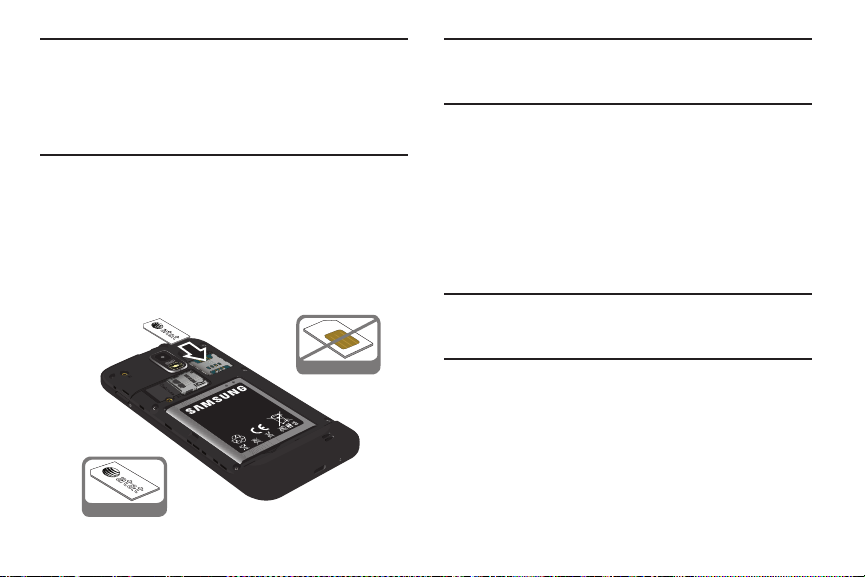
¡Importante!
La información de la tarjeta SIM conectable y sus
contactos pueden dañarse fácilmente si la tarjeta se
raspa o se dobla, por lo que debe tener precaución
al manipularla, instalarla o extraerla. Mantenga
todas las tarjetas SIM fuera del alcance de los niños
pequeños.
Deslice con cuidado la tarjeta SIM en el acoplamiento
destinado para la misma (como se muestra), hasta que
ésta se acomode en su posición.
•
Asegúrese de que los contactos dorados de la tarjeta estén
dirigidos hacia el teléfono y que la esquina sesgada superior
izquierda de la tarjeta esté colocada de la manera que se
muestra a continuación.
Correcto
Incorrecto
Nota:
Si la tarjeta no se inserta correctamente, el teléfono no
detectará la tarjeta SIM. Si no se detecta la SIM, vuelva a
orientar la tarjeta en la ranura.
Instalación y extracción de la tarjeta de
memoria
El dispositivo le permite utilizar una tarjeta microSD (SD) o
microSDHC
Esta tarjeta digital segura (Secure Digital, o SD) le permite
intercambiar imágenes, música y datos entre dispositivos
compatibles con SD. Este tipo de tarjeta de memoria está
diseñado para utilizarse con este teléfono móvil y otros
dispositivos.
Nota:
para ampliar el espacio disponible en la memoria.
El teléfono se ha sometido a pruebas y ha demostrado que
puede apoyar una tarjeta de memoria de hasta
32 GB.
1.
Empuje la tarjeta microSD en la ranura hasta que emita un
chasquido (como se muestra).
Para comenzar 7

•
Correcto
Incorrecto
Cerciórese de que los contactos dorados de la microSD estén
dirigidos hacia abajo y que la tarjeta esté instalada
debidamente.
2.
Para extraer la tarjeta de memoria, empújela hasta que
haga clic y se suelte. Después agarre la tarjeta de
memoria y extráigala del teléfono.
Para obtener más información sobre las tarjetas de memoria,
“Tarjeta de memoria”
consulte
en la página 44.
Instalación de la batería
1.
Introduzca la batería en la abertura de la parte posterior
del teléfono, asegurándose de que los conectores estén
alineados (1).
8
2.
Presione suavemente para asegurar la batería en su lugar
(2).

Instalación de la cubierta trasera
1.
Coloque la cubierta de la batería en la parte trasera del
teléfono (1) y presiónela (2).
2.
Presione los bordes de la cubierta trasera hasta que tenga
un sello seguro.
Nota:
Asegúrese de que la batería quede debidamente instalada
antes de encender el teléfono.
Carga de la batería
El dispositivo se alimenta de una batería de ión de litio
recargable. Con el dispositivo se incluye el cargador de viaje para
cargar la batería. Utilice únicamente baterías y cargadores
aprobados por Samsung.
Nota:
Un tiempo prolongado para la iluminación de fondo, la
búsqueda de servicio, el modo de vibración y el uso del
navegador web son algunas de las variables que pueden
reducir los tiempos de conversación y del modo de espera.
Para comenzar 9

Aunque puede utilizar el teléfono mientras la batería se está
Incorrecto
Correcto
cargando, hacerlo causará que el teléfono tarde más en cargarse.
Nota:
Debe cargar la batería completamente antes de usar el
teléfono por primera vez. Una batería descargada se vuelve
a cargar completamente en aproximadamente 4 horas.
Uso del cargador de viaje
¡Importante!
Verifique que la batería del teléfono esté instalada
antes de la conexión. Si la batería no está instalada
debidamente cuando se conecta el cargador de
pared, el teléfono pudiera encenderse y apagarse
continuamente, impidiendo su funcionamiento
correcto.
10
1.
Conecte el extremo plano del cargador de viaje en el
conector de interfaz para alimentación y accesorios, y el
otro extremo en un tomacorriente de pared de corriente
alterna estándar.
2.
Cuando termine la carga, retire el extremo plano del
conector de interfaz en el teléfono.
¡Advertencia!
Si su teléfono tiene una pantalla táctil, tenga en
cuenta que ésta responde mejor a un toque ligero
con la yema del dedo. El uso de una fuerza
excesiva o un objeto metálico al presionar sobre la
pantalla táctil puede dañar la superficie de cristal
templado y anular la garantía. consulte
limitada estándar”
Nota:
Si no desconecta el cargador de pared antes de extraer la
en la página 213.
batería, el teléfono pudiera sufrir daños.
“Garantía

Indicador de carga baja de la batería
Cuando la carga de la batería está baja y sólo quedan unos
cuantos minutos de tiempo para conversar, el icono de la batería
( ) parpadea y el dispositivo emite un tono de advertencia a
intervalos regulares. Cuando esto sucede, el teléfono conserva la
energía restante de la batería, no apagando la iluminación de
fondo, sino entrando al modo de atenuación. Para revisar
rápidamente el nivel de carga de la batería, mire el indicador de
carga ubicado en la esquina superior derecha de la pantalla del
dispositivo. Un color sólido ( ) indica una carga completa.
Cuando el nivel de carga de la batería baja demasiado, el teléfono
se apaga automáticamente.
Encendido o apagado del teléfono
1.
Mantenga presionado el botón (en el costado
superior derecho del teléfono) hasta que el teléfono se
encienda.
2.
Deslice el dedo sobre la pantalla para desbloquear el
teléfono.
Nota:
El idioma de la pantalla viene preestablecido de fábrica en
inglés. Para cambiar el idioma, utilice el menú de idioma.
Para obtener más información, consulte
ajustes”
en la página 108.
“Cambio de los
3.
Para apagar el teléfono, mantenga presionado el botón
4.
hasta que aparezca la pantalla
teléfono
.
Pulse en
Apagar
teléfono.
y después pulse en Sí para apagar el
Opciones del
Bloqueo y desbloqueo de la pantalla táctil
1.
Presione para bloquear la pantalla táctil.
2.
Presione de nuevo para que aparezca la pantalla
principal, después deslice el dedo sobre la pantalla para
desbloquearla.
Para comenzar 11

Configuración del teléfono con Ready2Go
Cuando encienda el teléfono por primera vez, se le indicará que
configure la característica Ready2Go de AT&T.
Ready2Go de AT&T le permite configurar rápida y fácilmente el
teléfono mediante el navegador web en su computadora. Puede
configurar cuentas de correo electrónico, importar contactos,
establecer un fondo de pantalla, configurar Wi-Fi, así como
muchas otras características.
1.
Cuando aparezca la pantalla
sencilla de su teléfono
(Seleccionar idioma) si desea cambiar el idioma
predeterminado.
2.
Toq ue
Empezar
– o bien –
Toq ue
tarde. Puede acceder a Ready2Go pulsando en
Aplicaciones
3.
Lea y siga las instrucciones en cada pantalla.
12
para comenzar la configuración.
Cancelar
para configurar el teléfono más
➔ AT&T Ready2Go
Configuración rápida y
, pulse en
Select Language
.
Creación de una cuenta de Samsung
Se requiere una cuenta de Samsung para empezar a ingresar a
aplicaciones como AllShare. Las instrucciones de configuración
de cuenta a continuación sólo tienen que realizarse una sola vez.
1.
Desde la pantalla de inicio, toque sin soltar la barra de
notificaciones hasta que se muestre la ficha desplegable,
después arrástrela hacia abajo. Para obtener más
información, consulte
página 43.
2.
Pulse en
3.
Pulse en
4.
5.
6.
7.
8.
9.
10.
Crear cuenta nueva
Pulse en
Términos y condiciones
pulse en
Aceptar
Pulse en la casilla
Pulse en
Política de privacidad
Aceptar
.
Pulse en
Acepto
Introduzca la información que se requiere y pulse en
Iniciar sesión
En la pantalla
correo
.
En la pantalla Correo electrónico, siga las instrucciones
para registrarse en la cuenta de correo que introdujo
anteriormente. Para obtener más información, consulte
“Uso del correo electrónico”
“Barra de notificaciones”
Cuenta de Samsung
.
.
Acepto todos los términos
y lea la política, después
.
.
Cuenta de Samsung
en la página 103.
en la
.
para leerlos y después
.
, pulse en
Ir a buzón de

11.
Abra el correo
enlace para verificar su cuenta.
12.
En la pantalla
13.
En la
Contraseña, después pulse en
Activar cuenta
Verificación de cuenta
Cuenta de Samsung
que se le envió y pulse en el
, pulse en
Confirmar
, introduzca su Correo y
Acceder
.
Creación de una nueva cuenta de Google
Con el objeto de aprovechar al máximo el dispositivo, tendrá que
crear una cuenta de Google™ cuando lo utilice por primera vez.
Con una cuenta de Google, las aplicaciones de Google siempre
estarán sincronizadas entre su teléfono y computadora.
Después de encender el teléfono por primera vez, siga estos
pasos:
1.
Desde la pantalla de inicio, pulse
Gmail
Aparecerá la pantalla
2.
Pulse en
3.
Siga las instrucciones en pantalla para crear una cuenta
de Google.
Nota:
Si ya tiene una cuenta de Google, sólo tiene que acceder a
la misma.
.
Nuevo
para continuar.
Añadir una cuenta de Google
Aplicaciones
➔
.
Restablecimiento de la contraseña de su cuenta de Google
.
Se requiere una contraseña de cuenta de Google para las
aplicaciones de Google. Si se le extravía u olvida su contraseña
de cuenta de Google, siga estas instrucciones para restablecerla:
1.
Desde su computadora, utilice un navegador de Internet
para navegar a
2.
Una vez que se cargue la dirección URL, haga clic en el
vínculo
su cuenta?).
3.
Introduzca su dirección de correo electrónico y haga clic
en
Submit
4.
Siga las instrucciones en pantalla para restablecer su
contraseña.
http://google.com/accounts
Can’t access your account?
(Enviar).
Para comenzar 13
.
(¿No puede acceder a
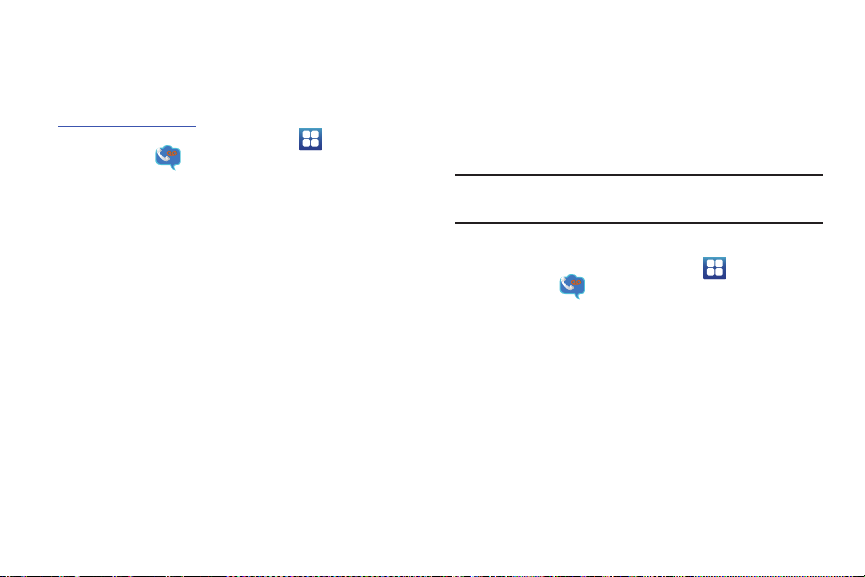
Configuración del correo de voz visual
AT&T Visual Voicemail proporciona un buzón de entrada parecido
al correo electrónico, que le permite escuchar mensajes de voz
en el orden que usted elija. Para obtener más información, visite
http://www.att.com/myatt
1.
Desde la pantalla de inicio, pulse en ➔
Voicemail
Aparecerá la pantalla Account Setup (Configuración de
cuenta).
2.
Pulse en
3.
Siga el tutorial para configurar el idioma, crear una
contraseña, seleccionar un saludo y grabar su nombre.
4.
Cuando termine, pulse en
Aparecerá la pantalla de
Voicemail.
5.
Pulse en
Voicemail [correo de voz visual]?) para leer más sobre esta
función.
6.
Pulse en
7.
Introduzca la contraseña que configuró inicialmente en el
paso 3
y pulse en
8.
Pulse en
personal) si no tomó esta acción anteriormente.
14
.
.
Call Voicemail
What is Visual Voicemail?
Set password
Setup a personal greeting
(Llamar al buzón de voz).
*
para desconectarse.
bienvenida
(Fijar contraseña).
Continue
(Continuar).
Visual
de AT&T Visual
(¿Qué es Visual
(Configurar un saludo
9.
La casilla
Add a Home screen shortcut
directo a la pantalla de inicio) está marcada en forma
predeterminada y añadirá un acceso directo a Visual
Voicemail en la página de inicio. Pulse de nuevo para
quitar la marca si no desea un acceso directo.
10.
Pulse en
Finish
(Terminar).
Aparecerá la pantalla Visual Voicemail.
Nota:
Según la red de su servicio, estos pasos pueden ser
diferentes.
(Añadir un acceso
Acceso al correo de voz
1.
Desde la pantalla de inicio, pulse en ➔
Voicemail
Aparecerá la pantalla Visual Voicemail.
2.
Pulse en el correo de voz que desea ver o escuchar.
– o bien –
Pulse en
escuchar todos los mensajes.
3.
Pulse en
número que dejó el correo de voz o pulse en
(Eliminar) para eliminar el correo de voz.
4.
Toque y desplace el deslizador para avanzar o retroceder
la reproducción de los mensajes de voz.
.
Autoplay
(Reproducir automáticamente) para
Call Back
(Devolver llamada) para llamar al
Visual
Delete

5.
Correo de voz
Correo de voz
Reproducir/
Altavoz externo/
altavoz
Toque y arrastre
para avanzar o
retroceder
anterior
siguiente
Pausa
Después de seleccionar un correo de voz, presione
para acceder a las siguientes opciones:
•Enviar texto
que dejó el mensaje de voz.
•Compartir
: le permite enviar un mensaje de texto al número
: le permite compartir el correo de voz mediante
Bluetooth, Correo electrónico, Gmail, Mensajes o Wi-Fi Direct.
•Guardar
: guarda el mensaje de voz.
•Exportar a archivo
Música en formarto .amr.
• Añadir a contactos
mensaje de voz.
: exporta el mensaje de voz a la carpeta
: añade en contactos el número que dejó el
• Copiar texto del mensaje
: le permite copiar mensaje de texto
si tiene la función de transcripción.
6.
Desde la pantalla Visual Voicemail presione para
tener acceso a las siguientes opciones:
•Autoplay
(Reproducir automáticamente): le permite escuchar
todos sus mensajes de voz en secuencia.
•Actualizar
•Ajustes
• Eliminar todo
: actualiza la pantalla.
: le permite modificar los ajustes de mensajes de voz.
Para obtener más información, consulte
Voicemail”
en la página 15.
“Ajustes del Visual
: elimina todos los mensajes de voz.
Ajustes del Visual Voicemail
Para acceder a los Ajustes del Visual Voicemail, desde
la pantalla de inicio, pulse en ➔
➔ ➔
• Voicemail greeting
cambiar el tipo de saludo de su buzón de voz.
• Auto-save messages
permite guardar una copia local de los mensajes de voz
recibidos recientes.
• Change password
la contraseña de Visual Voicemail.
Ajustes
.
(Saludo del buzón de voz): le permite fijar o
(Guardado automático de mensajes): le
(Cambiar contraseña): le permite cambiar
Para comenzar 15
Visual Voicemail

• Check for updates
actualizaciones de aplicaciones automáticamente en el Android
Market.
• Notifications
mensajes de voz en la barra de estado.
•Vibrate
mensajes de voz mediante la vibración. Seleccione Siempre,
Sólo cuando esté en silencio o Nunca.
• Application version
versión de la aplicación Visual Voicemail.
(Buscar actualizaciones): busca
(Notificaciones): muestra notificaciones de
(Vibrar): permite que se le avise cuando reciba nuevos
(Versión de la aplicación): muestra la
Acceso a su correo de voz desde otro teléfono
1.
Marque su número de teléfono móvil.
2.
Cuando escuche el saludo del buzón de voz, presione la
tecla de asterisco en el teléfono que está usando.
3.
Introduzca su código de acceso.
16
Recuperación del sistema Android
La recuperación del sistema de Android (Android System
Recovery) se utiliza para actualizaciones de Google, pero el
usuario típico nunca tendrá que realizar una recuperación del
sistema.
Nota:
Si accedió a este menú por error, presione las teclas de
volumen hacia arriba o hacia abajo para seleccionar
system now
tecla de encender-apagar. El teléfono continuará el reinicio.
Para acceder al modo de recuperación del sistema Android, siga
estos pasos:
1.
Con el teléfono apagado, presione la tecla de encender/
apagar y las teclas de volumen hacia arriba y hacia abajo
al mismo tiempo hasta que se encienda el teléfono.
2.
Una vez que aparezca el logotipo de Samsung, suelte la
tecla de encender/apagar mientras sigue presionando las
teclas de volumen hacia arriba y hacia abajo.
3.
Continúe presionando las teclas de volumen hacia arriba y
hacia abajo durante al menos 8 segundos, hasta que se
inicie el modo de recuperación y aparezca la pantalla
Android System Recovery.
4.
Suelte las teclas de volumen hacia arriba y hacia abajo.
5.
Las siguientes opciones estarán disponibles:
(reiniciar sistema ahora), después presione la
reboot

• reboot system now
enciende el teléfono.
• apply update from external storage
almacenamiento externo): esta opción le permite aplicar
actualizaciones desde la tarjeta de memoria al teléfono.
• wipe data/factory reset
fábrica): elimina todos los datos del teléfono, excepto fotos y
videos. Para obtener más información, consulte
“Restablecer datos de fábrica”
• wipe cache partition
eliminar todos los datos del caché, tales como archivos de
registro.
• apply update from cache
le permite actualizar el software del teléfono una vez que se
haya colocado el caché, después de que haya realizado una
actualización de software en el menú Ajustes.
6.
Use las teclas de volumen hacia arriba o abajo para
desplazarse hacia arriba o hacia abajo, después presione
la tecla de encender-apagar ( ) para realizar una
selección.
(reiniciar sistema ahora): esta opción
(aplicar actualización de
(borrar datos/restablecer a datos de
en la página 135.
(borrar partición del caché): le permite
(aplicar actualización desde caché):
Modo seguro
Puede reiniciar su teléfono en modo seguro si desea averiguar si
los problemas con el dispositivo se deben o no a aplicaciones que
se añadieron. El modo seguro sólo cargará software básico del
sistema.
1.
Asegúrese de que el teléfono esté apagado.
2.
Presione sin soltar la tecla de encender-apagar ( )
para iniciar su dispositivo.
3.
Después de que la animación de inicio empiece a
aparecer, pulse rápidamente en la tecla
aparezca la pantalla de bloqueo.
Cuando aparezca la pantalla de bloqueo, se mostrará
mode
(Modo seguro) en la esquina inferior izquierda de la
pantalla.
hasta que
Solución de problemas
Si su dispositivo tiene errores fatales, se desconecta o se
congela, es posible que tenga que restablecer el dispositivo para
recuperar la funcionalidad.
Si su dispositivo está congelado y no responde,
mantenga presionada la tecla de encender-apagar/
bloqueo durante 8 a 10 segundos.
Para obtener más ayuda, consulte
en la página 16.
Android”
“Recuperación del sistema
Para comenzar 17
Safe

Sección 2: Explicación del teléfono
En esta sección se describen algunas de las características clave
del teléfono, así como las pantallas y los iconos que aparecen
cuando el teléfono está en uso. También se demuestra cómo
navegar por el teléfono y se proporciona información sobre cómo
utilizar una tarjeta de memoria.
Características del teléfono
El teléfono es ligero, fácil de utilizar y ofrece muchas
características útiles. La lista siguiente es un resumen de algunas
de las características con las que cuenta el teléfono.
•
Red 4G LTE con procesador de doble núcleo de 1.5 GHz
•
Plataforma de Android v 4.0.4, Ice Cream Sandwich
•
Pantalla táctil que brinda una respuesta rápida a una variedad de
menús y opciones en el teléfono, incluidas aplicaciones y siete
pantallas de inicio
•
Teclado QWERTY virtual (en pantalla)
•
Acceso rápido a Internet
•
Tecnología integrada de Bluetooth y Wi-Fi® avanzado
•
Pantalla brillante SuperAMOLED de 4.8 pulg.
•
Cámara y videocámara de 8 megapíxeles, con cámara delantera
de 2 megapíxeles
•
Capacidad de módem USB
•
Capacidad de punto de acceso (zona Wi-Fi) móvil
18
•
Funcionalidad de navegación GPS de AT&T que brinda
navegación en tiempo real
•
Capacidad de descarga de alta velocidad HSDPA de 7.2 mbps
•
Memoria integrada de 16 GB
•
Ranura de memoria expandible de hasta 32 GB
•
Correo electrónico corporativo y personal
•
Aplicaciones de sincronización y actualización para redes
sociales
•
Más de 250,000 aplicaciones disponibles para descargarse
desde Play Store™
•
Acceso a películas y programas de televisión con Samsung Media
Hub
•
Google Video Chat mediante Google Talk
•
Integración completa de los servicios Google Mobile™ (Gmail,
YouTube, Google Maps, Búsqueda por voz de Google)
•
Visual Voicemail (Correo de voz visual)
•
Reproductor de video de alta definición 720p
•
DivX Certified® para reproducir video DivX® de hasta HD 1080p,
incluyendo contenido de primera
•
AllShare™ para compartir su contenido multimedia entre
dispositivos certificados por DLNA

Vista frontal del teléfono
Accede a tus aplicaciones
Toca en el icono cuadrado.
1 de 6
Calendario Mensajes Cámara Play Store
Teléfono Correo elect Internet Aplicaciones
7
3
2
4
5
8
9
6
1
13
11
10
12
1.
Cámara delantera
: le permite tomar fotos de usted mismo
cuando fija el modo de disparo de la cámara en
Autorretrato.
2.
Sensores de proximidad y de luz
: utiliza el nivel de luz
ambiental para ajustar el acceso al teclado. Si la
trayectoria de la luz está bloqueada, por ejemplo, al
sostener el teléfono cerca del oído, la pantalla táctil se
apagará. También se utiliza para ajustes de la cámara.
3.
Iconos de aplicaciones: puede poner accesos directos a
sus aplicaciones favoritas en la pantalla de inicio.
4.
Accesos directos primarios: permiten el acceso rápido a
características importantes como Teléfono, Correo
electrónico, Internet y Aplicaciones. Para obtener más
información, consulte
“Accesos directos primarios”
en la
página 22.
5.
Tecla de menú: le permite acceder a submenús con
opciones adicionales para distintas características y
aplicaciones, como pantalla de Inicio, Teléfono, Contactos,
Mensajes e Internet.
6.
Tecla de inicio: le permite regresar a la pantalla de inicio
principal desde cualquier pantalla de inició o menú.
Presione sin soltar para ver las aplicaciones que usó
recientemente y un acceso directo al administrador de
tareas.
7.
Tecla de re tro ces o: permite ir retrocediendo al navegar
por un menú o una página web.
Explicación del teléfono 19

Tecla de búsqueda: le permite acceder a la característica
4
5
1
2
3
6
8.
de búsqueda de Google, desde donde puede buscar
Vistas laterales del teléfono
elementos en Internet.
9.
Indicador de pantalla de inicio
: muestra qué pantalla de
inicio está actualmente visualizada.
10.
Widget Consejos de pantalla de inicio
consejos sobre cómo usar la pantalla de inicio. Pulse
en el área de la pantalla para ver los 6 consejos.
11.
Barra de búsqueda rápida de Google
directo a la búsqueda de Google,
buscar elementos en Internet.
12.
Iconos indicadores: muestra la información que se
necesita para utilizar el teléfono, como la potencia de la
: muestra
: un acceso
la cual le permite
señal recibida, el nivel de carga de la batería del teléfono,
la hora, correos electrónicos no leídos, llamadas perdidas,
etc.
13.
Altavoz externo: le permite escuchar a su interlocutor
telefónico.
20

1.
1
3
2
Conector para auriculares de 3.5 mm
: le permite
conectar auriculares.
2.
Teclas de volumen: le permiten ajustar el volumen del
timbre mientras está en el modo de espera o ajustar el
volumen de voz durante una llamada. Cuando reciba una
llamada, presione brevemente la tecla de volumen
(
)
hacia abajo para silenciar el tono del
timbre.
3.
Micrófono: permite que las personas con quienes habla
por teléfono le escuchen. Este micrófono también se
utiliza cuando usted usa aplicaciones relacionadas a la
voz.
4.
Conector de interfaz para alimentación/accesorios: le
permite conectar un cargador de viaje u otros accesorios
opcionales, tales como un cable USB/de datos o
auriculares para sostener conversaciones en forma
conveniente con las manos libres.
5.
Tecla de encender-apagar/bloqueo: () le
permite encender y apagar el teléfono. Le permite
bloquear o desbloquear la pantalla táctil. Para obtener
más información sobre cómo bloquear el teléfono,
consulte
“Bloqueo y desbloqueo del teléfono”
página 34.
6.
Micrófono: permite que las personas con quienes habla
por teléfono le escuchen cuando utiliza el altavoz del
teléfono.
en la
Vista posterior del teléfono
1.
Lente de la cámara: se utiliza para tomar fotos y grabar
videos.
2.
Altavoz externo: le permite escuchar cuando el altavoz
está activado.
3.
Flash: se utiliza para proporcionar iluminación adecuada
al tomar fotos en lugares oscuros.
Explicación del teléfono 21

Diseño de la pantalla
La pantalla le brinda una variedad de información sobre el estado
y las opciones del teléfono, así como acceso a iconos de
aplicaciones. Para obtener más información, consulte
frontal del teléfono”
en la página 19.
Accesos directos primarios
Hay cuatro accesos directos a aplicaciones que no se pueden
mover y que aparecen en la parte inferior de todas las pantallas
de inicio. Los accesos directos predeterminados son:
•
Tel éf on o
: para marcar un número.
•
Correo electrónico
correo electrónico.
•
Internet
: para navegar en Internet.
•
Aplicaciones
Al visualizar el menú de aplicaciones, el acceso directo
Aplicaciones cambia a
principal.
Puede cambiar los accesos directos de las aplicaciones Teléfono,
Correo electrónico e Internet a cualquier icono que aparece en el
menú de aplicaciones.
Para obtener más información, consulte
de accesos directos primarios”
22
: para enviar y recibir mensajes de
: para acceder a las aplicaciones del teléfono.
Inicio
, el cual le regresa a la pantalla
“Adición y eliminación
en la página 38.
“Vista
Iconos indicadores
Esta lista identifica los símbolos que verá en la pantalla y en el
área de indicadores del teléfono.
Nota:
Los iconos de indicadores durante una llamada aparecen
en la barra de notificaciones sólo cuando cierra la pantalla
de la llamada principal durante la llamada activa.
Muestra la potencia actual de la señal. Entre más
barras hay, más potente es la señal.
Indica que el modo avión está activo. No puede envi ar
o recibir llamadas, ni acceder a información en línea.
Aparece cuando no hay una tarjeta SIM en el teléfono.
Aparece cuando se está leyendo el contenido de la
tarjeta microSD.
Aparece cuando la tarjeta SD externa se está
preparando para su montaje en el dispositivo. Esto es
necesario para la comunicación con la tarjeta SD
externa.
Aparece cuando no se dispone de una red.

Aparece cuando hay un error o alerta del sistema.
También aparece cuando la tarjeta SD se ha extraído
de forma inadecuada.
Aparece cuando hay una llamada en curso y usted
sale de la pantalla de llamada.
Aparece cuando hay una llamada retenida y usted
sale de la pantalla de llamada.
Aparece cuando el altavoz está activado y usted sale
de la pantalla de llamada.
Aparece cuando una llamada activa se dirige por un
auricular Bluetooth. Aparece en la barra de estado
cuando se minimiza la llamada actual.
Aparece cuando se ha perdido una llamada.
Aparece cuando se ha silenciado una llamada.
Aparece cuando la característica Desvío de llamadas
está establecida en Desviar siempre. Para obtener
más información, consulte
la página 114.
“Ajustes de llamada”
en
Aparece cuando el teléfono está configurado para
rechazar automáticamente todas las llamadas.
Muestra el nivel de carga de la batería. El icono
mostrado indica carga completa.
Aparece cuando la batería se está cargando. También
muestra el nivel de carga de la batería.
Carga crítica del dispositivo: indica que a la batería
actual sólo le queda el tres por ciento de carga y el
dispositivo se apagará inmediatamente.
Aparece cuando la conexión a una red EDGE está
activa.
Aparece cuando el teléfono se está comunicando con
la red EDGE.
Aparece cuando la conexión a una red UTMS, HSDPA,
HSPA o HAPS+ está activa.
Aparece cuando el teléfono se está comunicando con
la red UTMS, HSDPA, HSPA o HSPA+.
Aparece cuando la conexión a una red 4G LTE está
activa.
Explicación del teléfono 23

Aparece cuando el teléfono se está comunicando con
la red 4G LTE.
Aparece cuando el teléfono está descargando o ha
descargado un archivo. Parpadeará en verde cuando
está instalando.
Aparece cuando la transferencia de ar chivos salientes
está en curso.
Aparece cuando se ha instalado con éxito una
descarga de Market.
Aparece cuando hay actualizaciones disponibles para
descargarse.
Aparece cuando el teléfono está conectado a una
computadora mediante una conexión con cable USB
compatible.
Aparece cuando el teléfono está anclado a red
mediante una conexión con cable USB compatible.
Aparece cuando se recibe un mensaje de texto o
multimedia nuevo.
Aparece cuando se recibe un correo de voz nuevo.
24
Aparece cuando se recibe correo electrónico.
Aparece como un recordatorio de que configure su
teléfono usando la aplicación Ready2Go de AT&T o de
que configure su cuenta de Google.
Aparece cuando llega la hora y fecha de un evento en
el calendario. Para obtener más información, consulte
“Calendario”
Aparece cuando se programa una alarma para que
suene a una hora especificada. Para obtener más
información, consulte
Aparece cuando el modo de silencio está programado
en Silencio.
Aparece cuando el modo de silencio está programado
en Vibrar.
Aparece cuando Bluetooth está activado.
Aparece cuando se ha vinculado un dispositivo
Bluetooth con el teléfono.
Aparece cuando Bluetooth está activado pero no
conectado a un dispositivo Bluetooth.
en la página 163.
“Alarma”
en la página 165.
